Содержание
- 1 Автоматическая
- 2 Ручная
- 3 Что делать, если не получается настроить телефон?
- 4 Понравилась статья? Поделитесь с друзьями!
- 5 Ещё по теме
- 6 Как настроить APN точку доступа, режим модема и MMS-сообщения Ростелеком: пошаговая инструкция
- 7 1. Для мобильного оператора МТС.
- 8 2. Настройка интернета для Билайн.
- 9 3. Подключить интернет на мобильном операторе Megafon GPRS.
- 10 4. Настройка интернет соединения GPRS через Теле2.
Для многих пользователей настройки мобильного Интернета Ростелеком становятся главным «камнем преткновения». Несмотря на доступность информации, владельцы смартфонов не знают, что и куда необходимо вносить для получения устойчивой и стабильной связи с Сетью. Ниже приведем инструкции, как осуществляется автоматическая и ручная настройка для мобильных телефонов с разными ОС. Также разберем трудности с подключением Интернета Ростелеком и пути их решения.
Выделяется два способа ввода настроек Интернета Ростелеком на телефоне — автоматический и ручной. В первом случае мобильный телефон сам подключается к Сети, а во втором необходимые данные прописываются лично владельцем. Рассмотрим подробно каждый вариант.
Автоматическая
После установки СИМ-карты на смартфон приходит СМС с настройками от Ростелекома. Человеку необходимо прочесть и принять данные. Если информация не пришла или на SIM-карте раннее приходили другие параметры, можно пойти следующими путями:
- Позвоните в техподдержку клиентов. Номер горячей линии Ростелекома работает в круглосуточном режиме — . Специалист отвечает на возникшие вопросы и направляет СМС с настройками, если это требуется.
- Посещение офиса компании. Работники Ростелекома помогают с устранением трудностей в подключении и рассказывают о правилах пользования Сетью.
Если установить автоматические настройки Интернета Ростелеком в телефоне не удалось, можно ввести данные вручную.
Ручная
В этом способе нет ничего сложного. Разберем основные шаги настройки мобильного интернета на Ростелекоме:
- Найдите в настройках точку доступа и создайте новую.
- Укажите ее название.
- В пункте Домашняя страница пропишите rt.ru.
- Стандарт — автоматический.
- APN — internet.rtk.ru., а в пункте опознавание ставим «обычное».
- Способ регистрации — авто.
- Сеанс — временный.
Далее разберем подробные инструкции для каждого типа операционной системы. Начнем с яблочной продукции.
Айфон (iOS)
Для Айфонов, имеющих версию ПО до 7-й, сделайте такие шаги. Сначала войдите в Настройки, далее Основные, Сеть и Сотовая Сеть передачи данных.
В аппаратах с 7-й версией необходимо перейти в режим настроек, после этого в Сотовую связь, Вкл. Сотовые данные, Включить 3G/Сотовая сеть передачи данных.
В обоих случаях система выводит несколько пустых полей. Теперь нужно настроить Интернет Ростелеком на мобильном телефоне. Для этого введите APN — internet.rtk.ru, а в граф с именем пользователя и паролем не заполняйте.
Если телефон находится в роуминге, передачу данных лучше отключить, чтобы избежать потери денег. Для этого найдите в настройках раздел роуминга и выключите Интернет.
В ином случае аппарат будет автоматически подключаться к Сети и тянуть трафик по более высоким тарифам.
Андроид
Отдельного рассмотрения заслуживает вопрос, как настроить мобильный Интернет Ростелеком на Андроиде. Подходы к выполнению этой работы зависят от версии ОС, которая установлена на смартфоне пользователя. На старых устройствах, где стоит Android 3.0 и выше, сделайте такие шаги:
- войдите в настройки;
- кликните на ссылку Беспроводные сети;
- перейдите в раздел мобильных сетей;
- кликните по ссылке Точка доступа APN;
- добавьте новую;
- укажите любое имя;
- в разделе APN пропишите internet.rt.ru.
Если на мобильном устройстве установлена более старая версия Android (до 2.3), сделайте следующее:
- войдите в настройки;
- перейдите в секцию Еще;
- зайдите в Мобильные сети;
- через дополнительное меню создайте новую точку доступа.
Далее, чтобы настроить Интернет Ростелеком на телефоне, введите те же данные, что и в рассмотренном выше случае. При пользовании устройством в режиме роуминга подключение к Сети лучше отключить.
Виндовс Фон
Для аппаратов с Windows Phone необходимо перейти в настроечный режим. Следующим действием войдите в секцию Передача данных, а после выберите добавление точки доступа.
Появится пункт APN, в который нужно ввести internet.rt.ru.
Другие поля, которые предлагает система, заполнять не нужно. Если настройки введены правильно, мобильный Интернет Ростелеком должен подключиться с первого раза. Иногда требуется перезагрузка аппарата.
Что делать, если не получается настроить телефон?
Даже если знать, как настроить Интернет Ростелеком на телефоне, работа не всегда проходит гладко. В процессе добавления возможны сбои или другие проблемы, из-за которых пользователь не может войти в глобальную сеть. Рассмотрим распространенные причины трудностей и действия, которые помогут решить проблему:
- Нет денег на счету. При отсутствии подключения проверьте баланс. Если положенный трафик закончился, можно приобрести дополнительные минуты. При окончании срока действия пакета пополните баланс на необходимую сумму.
- Неправильныйвводнастроек, они сбросились или их нет вовсе. В таком случае нужно повторить рассмотренные выше шаги и прописать информацию снова. Если ничего не помогает, обращаемся в техподдержку Ростелекома и просим помощи у оператора.
- Отключен мобильный Интернет. Бывают ситуации, когда провайдер Ростелеком отключает пользователя от услуги. В таком случае нужно проверить статус подключения через Интернет или набрать номер техподдержки для получения консультации. Причиной возникших трудностей могут быть ограничения, которые действуют для конкретного региона. Возможно, в месте подключения просто нет сигнала. В таком случае ничего сделать не получится и придется ждать, пока появится связь. Для разъяснения ситуации можно набрать номер техподдержки, где специалисты подскажут причину отключения.
В любой сложившейся ситуации не нужно паниковать. Если настроить мобильный Интернет Ростелеком не удалось с первого раза, позвоните оператору, посетите одну из точек продаж или пообщайтесь со специалистом через почтовый ящик. В крайнем случае, можно вызвать мастера, который окажет персональную помощь и введет необходимые настройки. На практике такая необходимость возникает редко, ведь в 90% случаев настройки устанавливаются автоматически.
Понравилась статья? Поделитесь с друзьями!
Ещё по теме

Дата: 28 декабря 2018 | Обновлено: 28 декабря 2018 | Автор: Moblie-man
before—>
Получить автоматические настройки доступа в интернет, MMS сообщений и работы устройства в режиме модема от Ростелекома любой абонент оператора может через отправку USSD команды *104# (вызов), с устройства, с которого он собирается выходить в интернет. В ответном сообщении должны прийти настройки и инструкция, как их установить.
Содержаниескрыть1.Как настроить APN точку доступа, режим модема и MMS-сообщения Ростелеком: пошаговая инструкция1.1.На IOS устройствах1.2.Видеоинструкция1.3.На Android устройствах1.4.Видеоинструкция1.4.1.Настройка точки доступа в интернет1.4.2.Настройка MMS — сообщений1.5.На Windows Phonep, blockquote<dp>1,0,0,0,0—> p, blockquote<dp>2,0,1,0,0—>
Но что делать, если произошел какой-то сбой и автоматические настройки мобильного интернета, режима модема и ммс-сообщений от Ростелекома не пришли или их не установить? Краткая инструкция как настроить все самостоятельно.
p, blockquote<dp>3,0,0,0,0—>
Как настроить APN точку доступа, режим модема и MMS-сообщения Ростелеком: пошаговая инструкция
h2<dp>1,0,0,0,0—>
Если у Вас смартфон с двумя sim-картами, вставьте карту Ростелеком в основной или первый слот. После выполнения настройки и перезагрузки смартфона карту, в случае необходимости, можно переставить обратно во второй слот.
p, blockquote<dp>4,1,0,0,0—> adsp-pro-2—>
На IOS устройствах
h3<dp>1,0,0,0,0—> h3<dp>2,0,0,0,0—> p, blockquote<dp>5,0,0,0,0—>
- Открываем Настройки → Сотовая связь → Параметры данных → Сотовая сеть передачи данных;
- В меню Сотовые данные пишем в графе APN: internet.rtk.ru и больше ничего не заполняем, имя пользователя и пароль оставляем пустыми.
- В меню Сотовые данные в графе MMS пишем: mms.rtk.ru. Больше ничего заполнять не нужно.
- В том же меню в графе Режим модема пишем APN: internet.rtk.ru, имя пользователя и пароль не заполняем.
- Пользуемся!
На Android устройствах
h3<dp>3,0,0,0,0—> h3<dp>4,0,0,0,0—> p, blockquote<dp>6,0,0,1,0—>
- Открываем Меню → Настройки → Еще → Мобильная сеть → Точки доступа (APN)→ Создать новую Точку доступа (APN);
- Имя: Любое;
- Пишем APN: internet.rtk.ru;
- Прокси: не установлено;
- Порт: не установлено;
- Имя пользователя: оставляем пустым;
- Пароль: оставляем пустым;
- MCC: пусто;
- MNC: пусто;
- Протокол APN: пусто;
- Тип аутентификации: выбираем «нет»;
- Тип APN: выбрать default;
- Обязательно сохраняем настройки;
- Перезагружаем смартфон!
- Пользуемся 😉
Настройка MMS — сообщений
- Создаете новую точку доступа APN, имя может быть любое, но для удобства, лучше «обозвать» эту точку «MMS Ростелеком» или подобным именем;
- Пишем APN: mms.rtk.ru;
- MMSC: http://mmsc.rtk.ru;
- Прокси MMS: 193.12.40.65;
- Порт MMS: 8080;
- MCC: 250;
- MNC: 20;
- Тип APN: выбрать MMS;
- Обязательно сохраняем настройки;
- Перезагружаем смартфон!
На Windows Phone
h3<dp>5,0,0,0,0—>
- Открываем Параметры → Сети и беспроводная связь → Сотовая сеть и SIM-карта → Параметры SIM-карты → Точка интернет-доступа (APN) → Добавить точку интернет-доступа (APN);
- Заполняем только графу Точка доступа, в которой пишем internet.rtk.ru (точку в конце не ставим);
- Сохраняемся;
- Перезагружаем смартфон;
- Пользуемся;
При любых проблемах с настройками интернета «Ростелеком» не стесняйтесь и звоните в службу поддержки оператора по номеру 8-800-100-0-800. Вам помогут.
p, blockquote<dp>7,0,0,0,0—> after—></dp></dp></dp></dp></dp></dp></dp></dp></dp></dp></dp></dp></dp>
Настройки мобильного интернета для операторов России. Точки доступа.
На нашем сайте мы зачастую пишем сам процесс настройки интернета на телефоне, указываем что, где и как прописывать.
В этой статьи я решил написать какие именно настройки нужно вводить, точки доступа российских операторов (Точки доступа украинских операторов вы можете найти здесь).
Как прописать эти настройки на вашем телефоне можете посмотреть здесь.
Содержание:
- Для мобильного оператора МТС
- Настройка интернета для Билайн
- Подключить интернет на мобильном операторе Megafon GPRS
- Настройка интернет соединения GPRS через Теле2
1. Для мобильного оператора МТС.
Автоматические настройки:
Что бы облегчить себе процесс настройки вы можете заказать автоматические настройки интернета, для этого просто перейдите на сайт МТС, введите свой номер и получите автоматические настройки SMS. Если же такие настройки вам не пришли тогда надо вам ввести их самостоятельно в свой телефон для этого вам необходимо знать следующие настройки:
Ручные настройки:
Название профиля — MTS Internet;
Канал данных — GPRS;
Точка доступа — internet.mts.ru;
Имя пользователя — mts;
Пароль — mts.
Основным параметром настройки считается точка доступа, в МТС она выглядит так — internet.mts.ru.
Если же вам нужна помощь специалиста МТС — о том как до него дозвониться — читайте здесь
2. Настройка интернета для Билайн.
Автоматические настройки:
Для того что бы получить автоматические настройки вам можно заказать их по номеру 0880 или на сайте оператора.
Ручные настройки:
Названия профиля – internet;Точка доступа APN — internet.beeline.ru;
Имя пользователя – beeline;
Пароль – beeline.
3. Подключить интернет на мобильном операторе Megafon GPRS.
Автоматические настройки:
- Отправить SMS сообщения с текстом (1) на номер 5049;
- Позвонить с мобильного в абонентскую службу по номеру 0500 сказать им модель вашего телефона и они вышлют вам настройки для подключения интернета на мегафоне;
- Обратится в любой сервисный отдел «Мегафон»;
- Зайти на официальный сайт мегафона.
Ручные настройки:
Названые – internet;
Домашняя страница – your-mobila.ru;
Точка доступа (APN) – internet;
Имя пользователя — gdata;
Пароль – gdata.
4. Настройка интернет соединения GPRS через Теле2.
Автоматические настройки:
- Позвонить на короткий номер 679;
- Также если у оператора есть автоматические настройки то они отправят вам их в течении нескольких минут;
Ручные настройки:
Названые — Tele2 Internet;
Домашняя страница – your-mobila.ru;
Соединения — GPRS;
Точка доступа (APN) — internet.tele2.ru.
Имя пользователя и пароль вводить ненужно.
При подключении к сети Интернет с настройками убедитесь, что в настройках телефона указана правильная точка доступа APN.
Также после введения настроек подключения интернета советуем перезагрузить вам смартфон, для того чтоб настройки вступили в силу.
Оцените статью:
Предыдущие посты:
Используемые источники:
- https://rostelekomlk.ru/nastrojki-mobilnogo-interneta/
- https://prooperatorov.ru/faq-rostelekom/apn-rostelekom/
- https://your-mobila.ru/nastrojki-mobilnogo-interneta-dlya-operatorov-rossii.html

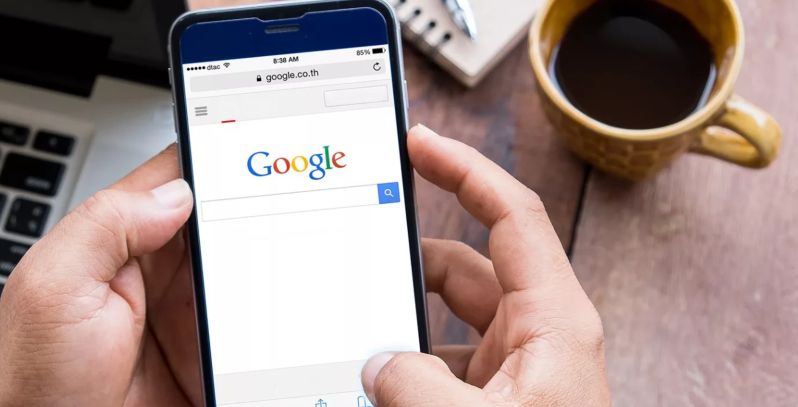
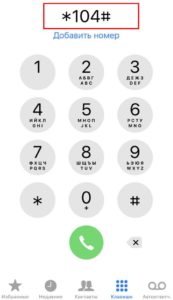

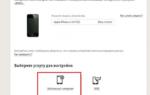 Настройки мобильного интернета Билайн — обеспечиваем доступ к глобальной сети 24 часа, 7 дней в неделю
Настройки мобильного интернета Билайн — обеспечиваем доступ к глобальной сети 24 часа, 7 дней в неделю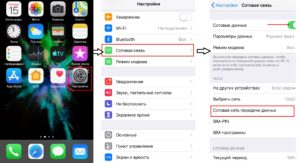
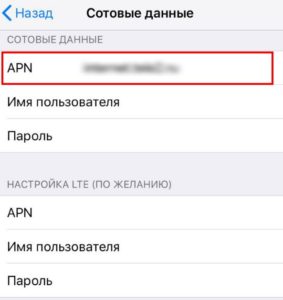
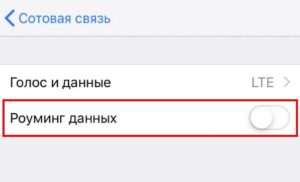
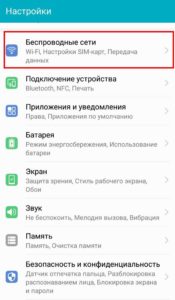
 Настройка роутера Yota: тонкая настройка йота Wi-Fi маршрутизатора Yota Many New, Yota Share
Настройка роутера Yota: тонкая настройка йота Wi-Fi маршрутизатора Yota Many New, Yota Share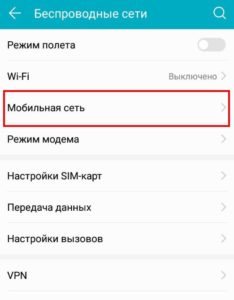
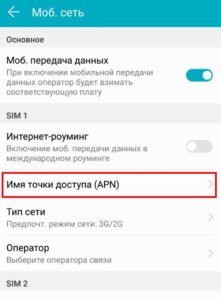
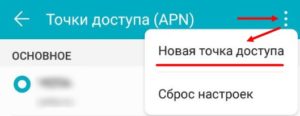
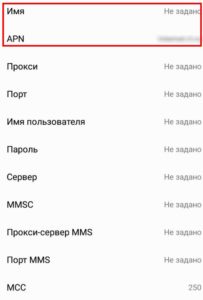

 Настройка интернета "Билайн" на "Андроиде". Автоматические настройки интернета "Билайн"
Настройка интернета "Билайн" на "Андроиде". Автоматические настройки интернета "Билайн"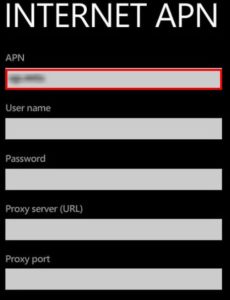
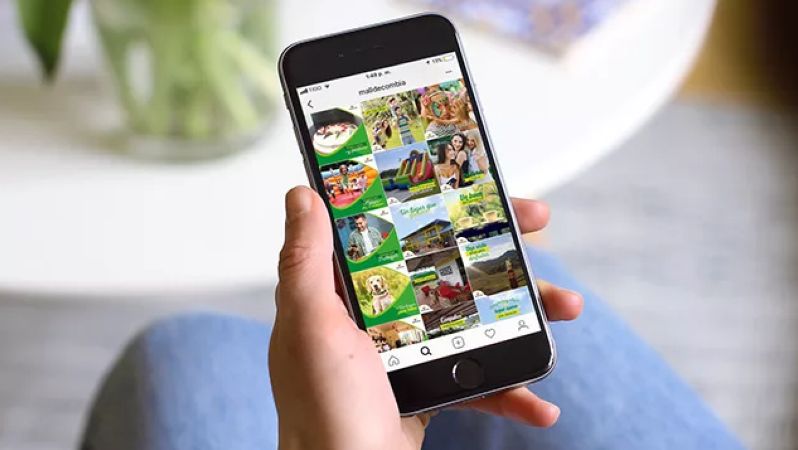






 Как получить автоматические настройки интернета на Теле2
Как получить автоматические настройки интернета на Теле2 Настройки Интернета на Теле2: автоматическая настройка и настройка вручную
Настройки Интернета на Теле2: автоматическая настройка и настройка вручную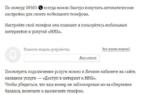 Настройка интернета Билайн: как настроить домашний и мобильный интернет Beeline
Настройка интернета Билайн: как настроить домашний и мобильный интернет Beeline